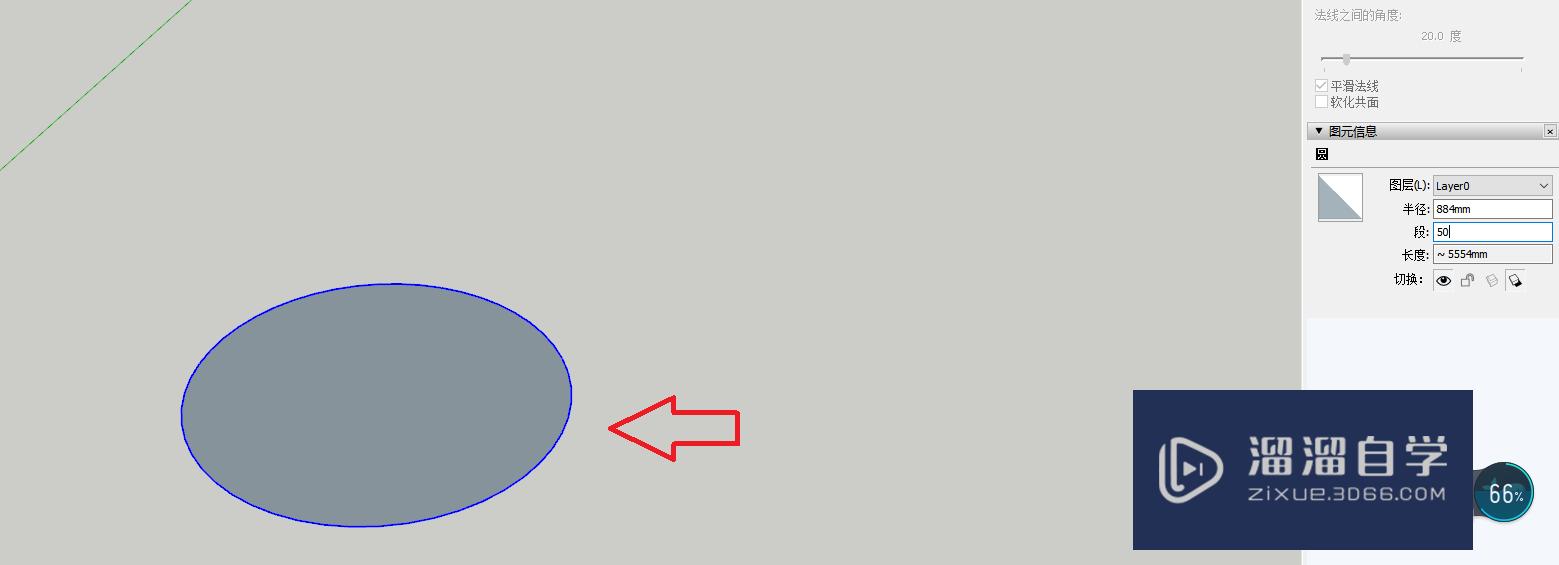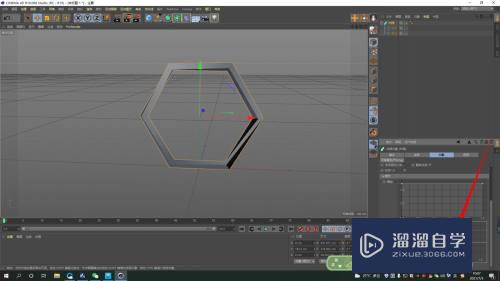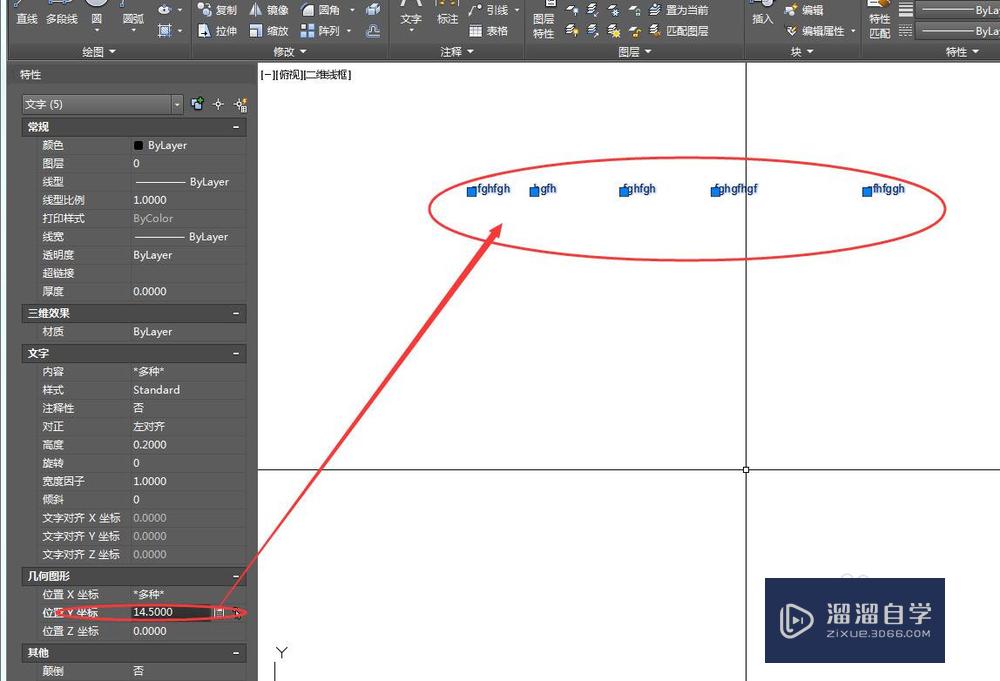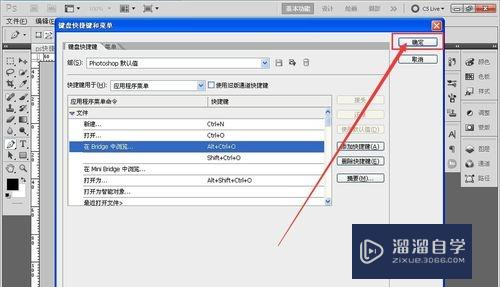怎么在Excel中添加公式(怎么在excel中添加公式函数)优质
在Excel中。如果我们想要让数据进行计算。那么我们就需要添加公式。那么具体要如何操作呢?下面小渲就带大家一起来看看吧。
对于“Excel”还有不懂的地方。点击这里了解更多关于“Excel”课程>>
工具/软件
硬件型号:联想ThinkPad P14s
系统版本:Windows7
所需软件:Excel2018
方法/步骤
第1步
打开excel软件。打开相应的数据文件。
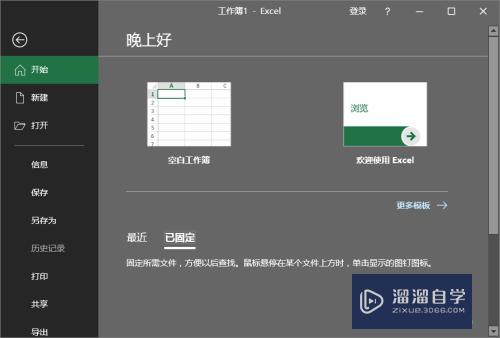
第2步
输入相应的数据。或者打开需要计算的数据文件。
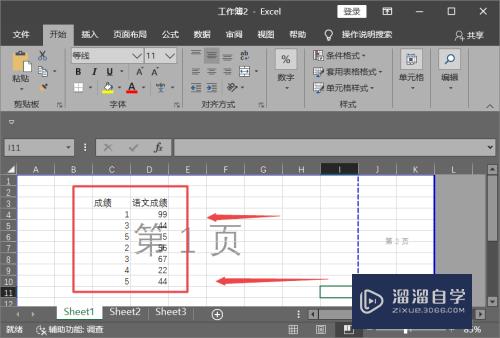
第3步
点击鼠标。选择需要添加公式的单元格。
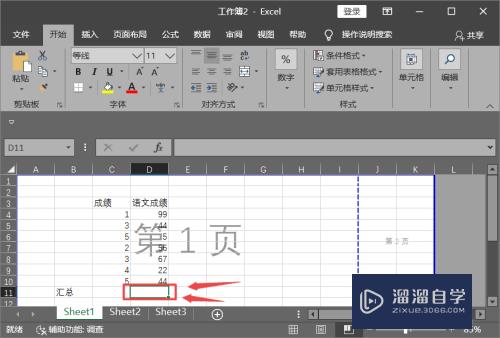
第4步
点击【公式】功能菜单。调出功能区。
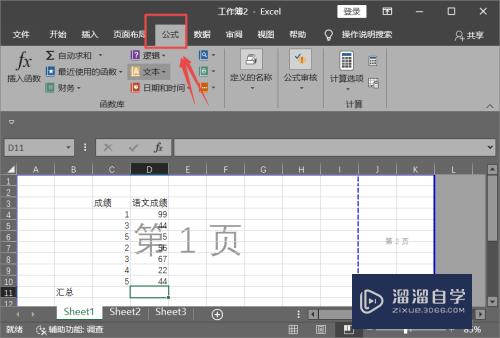
第5步
单击选择【插入函数】功能。进行函数插入。
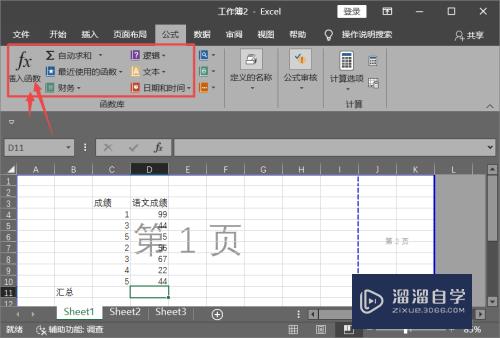
第6步
此时页面显示插入函数的备案列表。选择需要的函数。点击【确定】即可。
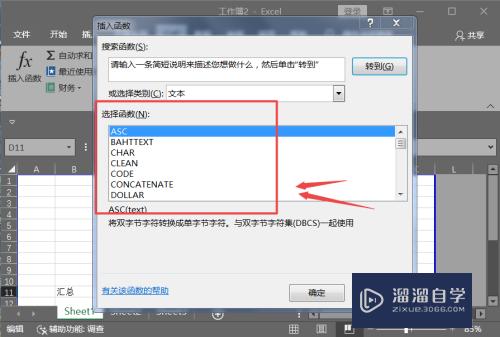
第7步
单元格会自动进行数据选择。如果需要调整直接拖动鼠标选择数据单元格即可。
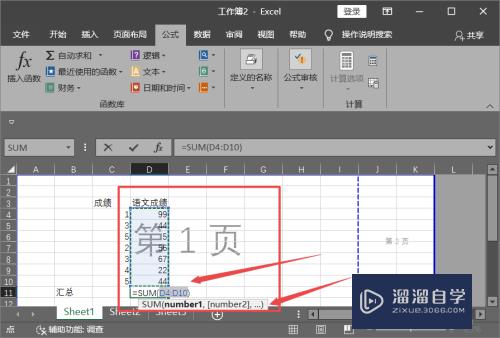
第8步
按【回车键】。此时函数插入成功。
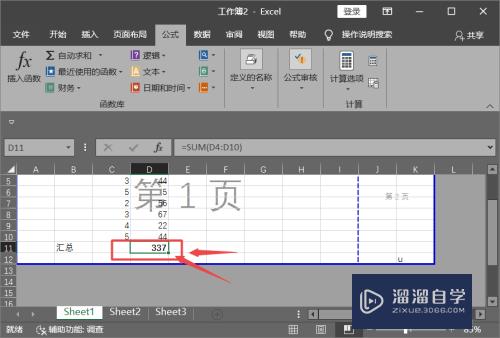
以上关于“怎么在Excel中添加公式(怎么在excel中添加公式函数)”的内容小渲今天就介绍到这里。希望这篇文章能够帮助到小伙伴们解决问题。如果觉得教程不详细的话。可以在本站搜索相关的教程学习哦!
更多精选教程文章推荐
以上是由资深渲染大师 小渲 整理编辑的,如果觉得对你有帮助,可以收藏或分享给身边的人
本文标题:怎么在Excel中添加公式(怎么在excel中添加公式函数)
本文地址:http://www.hszkedu.com/73242.html ,转载请注明来源:云渲染教程网
友情提示:本站内容均为网友发布,并不代表本站立场,如果本站的信息无意侵犯了您的版权,请联系我们及时处理,分享目的仅供大家学习与参考,不代表云渲染农场的立场!
本文地址:http://www.hszkedu.com/73242.html ,转载请注明来源:云渲染教程网
友情提示:本站内容均为网友发布,并不代表本站立场,如果本站的信息无意侵犯了您的版权,请联系我们及时处理,分享目的仅供大家学习与参考,不代表云渲染农场的立场!